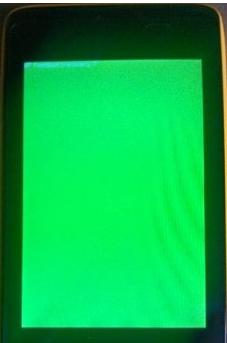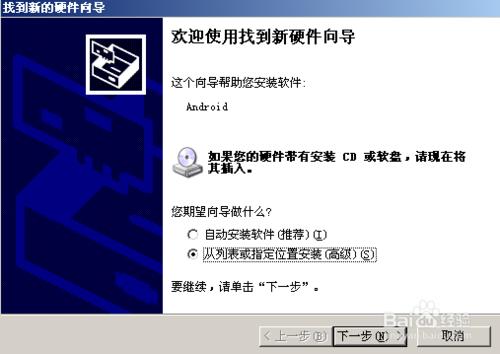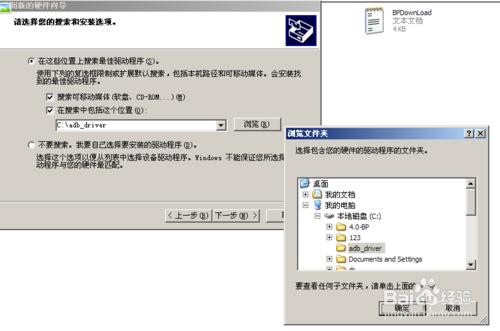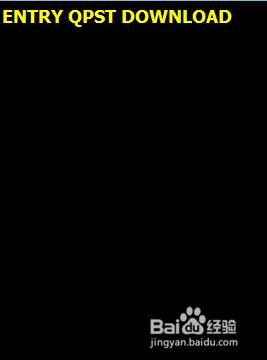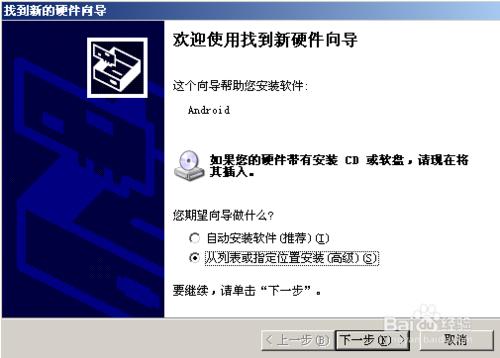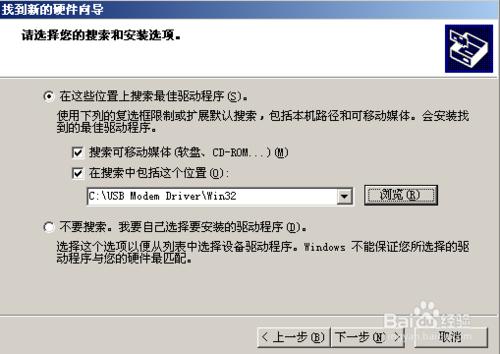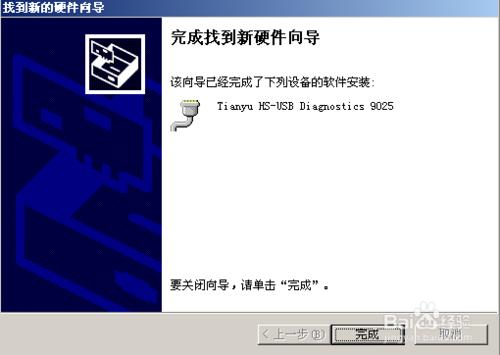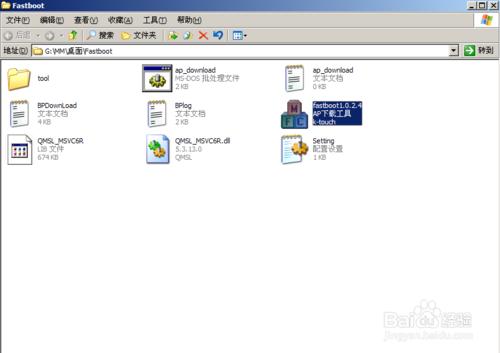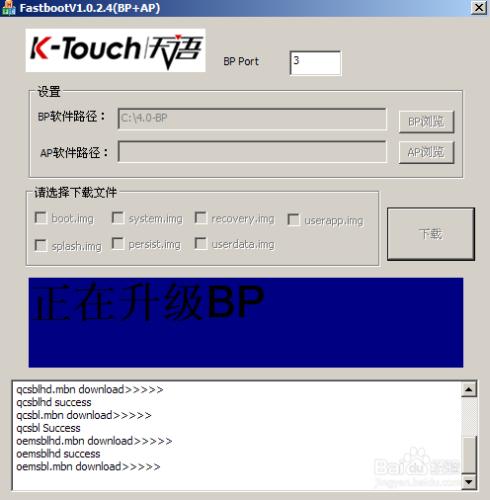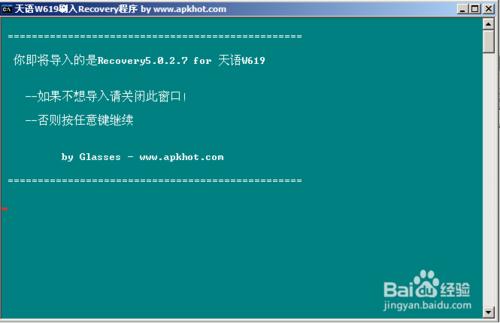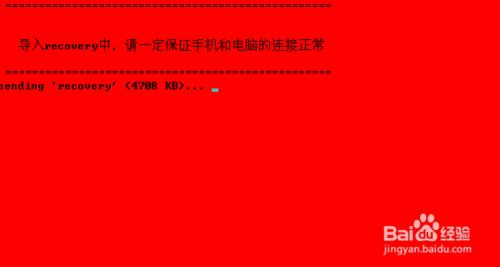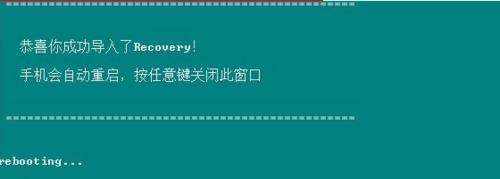本人刷過三次基帶的過程中發現的,總的來說,小黃從2.3(或者阿里雲)刷成4.0的步驟是:
a.刷4.0基帶→刷入RE→刷4.0的卡刷
b.小黃從4.0刷回2.3的步驟是:刷2.3基帶 → 刷入RE→刷2.3的卡刷包
工具/原料
W619手機一臺
數據線一條
乾淨的電腦一臺
驅動(一般手機論壇有,自行下載)
4.0基帶(也就是BP)(一般手機論壇有,自行下載)
刷基帶工具(FastbootV1.0.2.4(BP).rar (5.27 MB) 一般手機論壇有,自行下載)
線刷版recovery(800HZ的)(一般手機論壇有,自行下載)
4.0刷機包一個(一般手機論壇有,自行下載)
第一步:安裝驅動
首先。手機關機,然後按住音量鍵上+開機鍵直到出現綠色的屏幕鬆開。
數據線連接電腦,彈出
選第二個 下一步。
如圖 選擇 C:\adb_driver
→ 確定→下一步→ 完成ADB驅動的安裝
第二步:刷基帶
拔線,取下電池,上好電池
然後按住音量鍵下+電源鍵,出現英文(ENTRY QPST DONWLOAD),黑色屏幕
(手機屏幕截圖)
連上電腦,此時會彈出這個
選擇第二個 點下一步
如圖打勾,瀏覽C:\USB Modem Drver\Win32(你的電腦是32位選Win32、64位就選win64)
點確定 下一步
驅動就安裝好了(如果之後安裝驅動再彈出來點自動搜索安裝,安裝失敗就自己搜索安裝)右鍵點擊我的電腦-管理-設備管理器- 端口
如下圖:
打開解壓到桌面的FASTBOOT文件夾 打開裡面的fastboot1.0.2.4
打開後,右上角填3,再點BP瀏覽,選擇C:\4.0-BP
然後點擊:下載 、確定,就會出現如下圖所示
出現此圖說明已經在開始刷BP了,過程大概1分到3分鐘
(如果失敗的話,基帶肯定是沒替換上面紅色框框裡的文件,端口被改變了,重啟電腦從新弄吧~我是沒顯示升級失敗)
升級BP完成後,這個窗口就自動關閉了 , 恭喜你刷基帶完成!
第三步:刷recovery和卡刷教程
首先,拔線扣電池下來,上好電池後
按住音量鍵上+開機鍵直到出現綠色的屏幕鬆開,
(如果彈出安裝驅動請重複上面的第一步。)
隨便按電腦鍵盤上的鍵繼續
這個過程1到2秒鐘就完成了
(如果你卡在紅色這一步,就是上面的第一個ADB驅動沒安裝好)
出現這個就說明你刷人recovery成功了
(接下來拔線後,完全手機端操作)
手機會自動重啟開機
別理它,直接扣電池再裝電池
按住音量鍵上+開機鍵出現綠色,再繼續按住別放,出現紅色屏幕,此時鬆手
↓然後手機屏幕出現
分別選擇:“清空數據”和“清空緩存” 簡稱雙清
(有的recovery版本是清除data數據和清除cache)
{音量鍵是上下,電源鍵(592ZN的recovery電源鍵長按)是確定}
雙清後然後選擇安裝ZIP包
選擇從SD卡選擇ZIP文件
移到最下,選擇你下載的安裝包,必須是ZIP格式的
安裝
刷機完成會有提示的,完成以後,選擇重啟即可,到此,4.0刷機完成。
開機後的截圖~~~
注意事項
刷機失敗不害怕,重新刷機即可
電池電量要充足,方式突然斷電到時刷機失敗